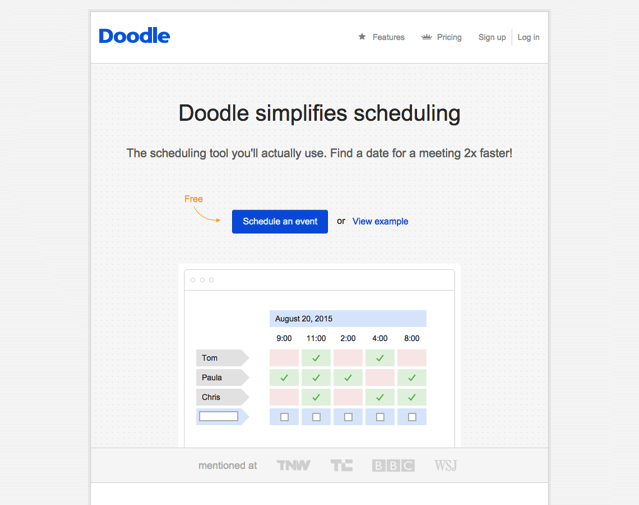
上個月介紹了一個揪人開團的線上工具 UFr.ee,獲得許多讀者青睞,讓我知道原來大部分的朋友都會在「喬時間」上浪費許多時間,畢竟每個人方便的時間都不太一樣,要找到最合適的時間點並不是那麼簡單,但透過這些方便的線上工具就能減少麻煩,讓我們更快敲定時間。
發表完 UFr.ee 後便收到了讀者留言,推薦我另一個類似的服務 Doodle,稍微研究了一下,就決定把它收錄到免費資源網路社群,原因很簡單,因為它補足了我先前提到 UFr.ee 所沒有的功能。
Doodle 的操作方式一樣簡單,而且無須註冊,不同的是 Doodle 除了可以設定日期外,更能以「時間」作為單位,也就是說如果你想邀約的時間是某天的好幾個時段,利用這項服務也可以輕鬆揪團。
不僅如此,Doodle 在權限的設定上更有彈性,能夠透過鏈結開放一般人來參與時間排定外,也可以利用 Email 方式邀請特定使用者。若你要設定的時間橫跨不同國家時區,Doodle 亦支援時區設定功能,整體來說功能非常完整。
網站名稱:Doodle
網站鏈結:https://doodle.com/
使用教學
STEP 1
在開始前,你可以先到 Doodle 網站提供的範例來測試一下這項服務,其實它的設計還蠻簡單的,直接輸入你的姓名,然後勾選合適、方便出席的時間點,按下儲存後主辦者與其他人就能看到。
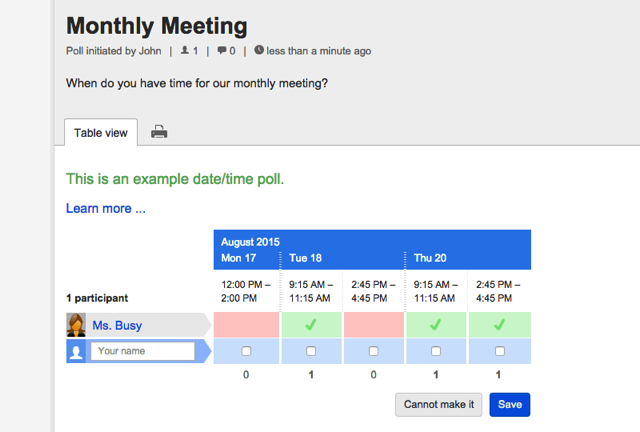
STEP 2
回到 Doodle 首頁後,點選「Schedule an event」按鈕來建立一個全新的揪團頁面,這項服務分成多種不同方案,免費方案僅能使用最基本的功能,但對一般使用者來說已經足夠。
開啟建立頁面後,輸入你要建立的頁面主題,填入姓名、Email 即可繼續,會需要 Email 的原因在於 Doodle 必須把活動頁面的鏈結和管理鏈結寄給你。
若你希望活動頁面的內容更完善,也可以把地點、說明等資訊填入。
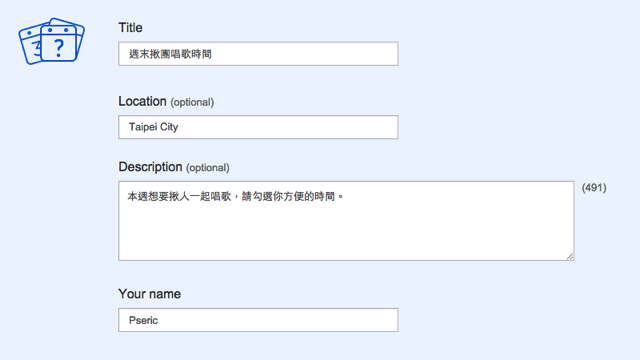
STEP 3
從「Date Proposals」選擇幾個活動暫訂的時間,如果你要選取的是一個日期區間,可點選 Date rangers 來選擇一個範圍,選定後日期會顯示在右側,點選垃圾桶圖示可以把某個日期從列表內刪除。
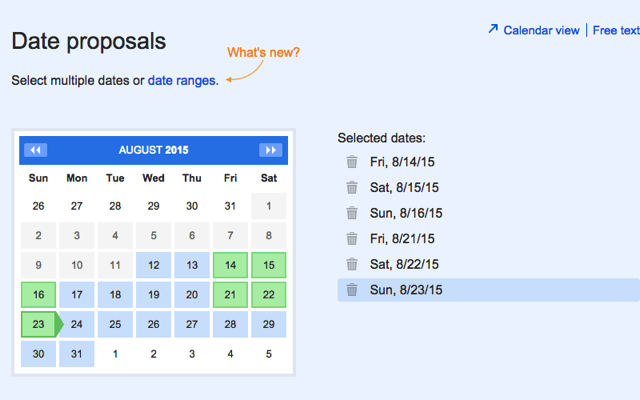
前面有提到,Doodle 跟 UFr.ee 不同之處在於前者能細分到以「時間」為單位,假設你要約定的同一日期有多個不同時間點,利用 Doodle 相對來說會更為方便些。
預設可設定三個時間,點選 Add further time slots 加入更多時間輸入框。
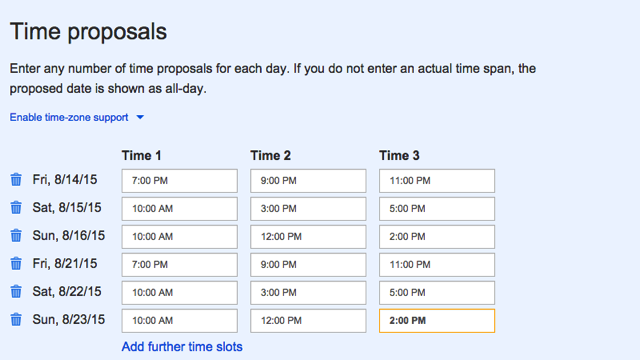
STEP 4
最後會看到一個設定畫面,若你不想要進行其他細部設定,點選 Basic Poll 底下的藍色「Next」按鈕直接跳過即可,這個選項會使用基本設定。
如果你喜歡研究,想看看 Doodle 還有那些功能選擇,從「Settings」裡可以找到更多選項,包括設定是非題、隱藏結果、限制欄位等等。
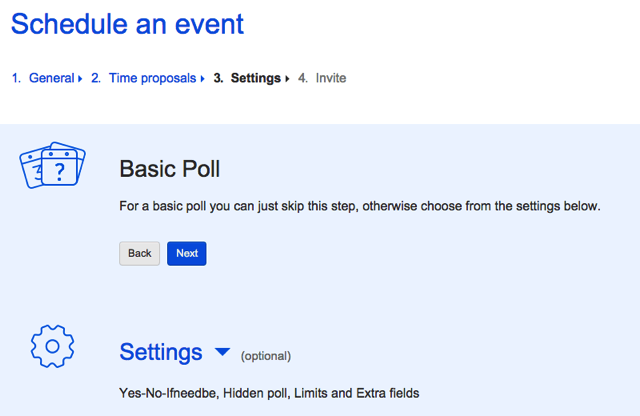
如果你希望每個擁有鏈結的使用者都能加入票選,那麼維持預設的「Everyone with a link can participate…」即可,假設你希望只有受邀者可以加入,那就選擇另一個選項,不過必須在下面填入他們的 Email,或者從 Google、iCloud 直接匯入聯絡人名單。
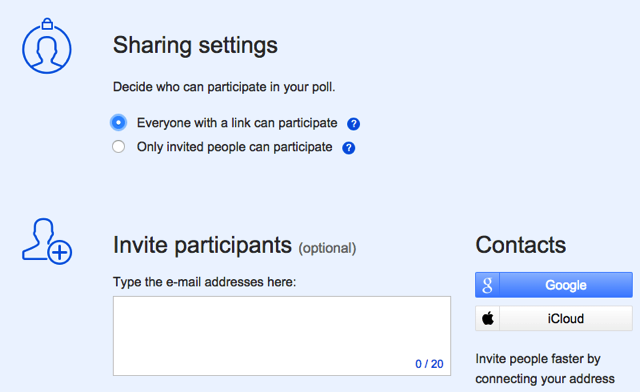
STEP 5
完成後,Doodle 會把頁面鏈結寄到你的信箱,除此之外,還有一個管理員的鏈結(Administration Link),可以針對該頁面進行相關設定,若你是主揪人記得要把鏈結留著。
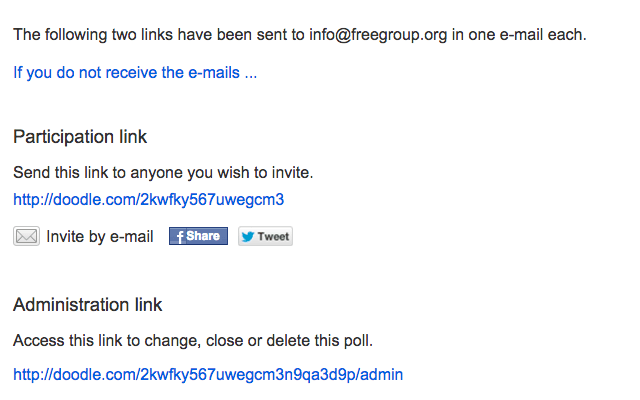
STEP 6
試著開啟 Doodle 建立的揪團頁面,會發現中文字可正常顯示,如果你有填入包括地點、說明等相關資訊的話,也會一併顯示於頁面上方。
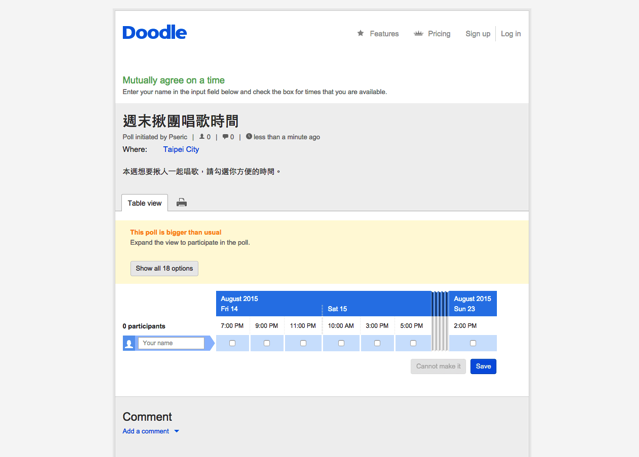
使用方法很簡單,在前面的姓名處填入你的名稱(支援中文),然後從後方的欄位選擇你方便出席的時間,勾選後按下「Save」即可儲存,當然之後可以隨時返回頁面來編輯或修改你的紀錄。
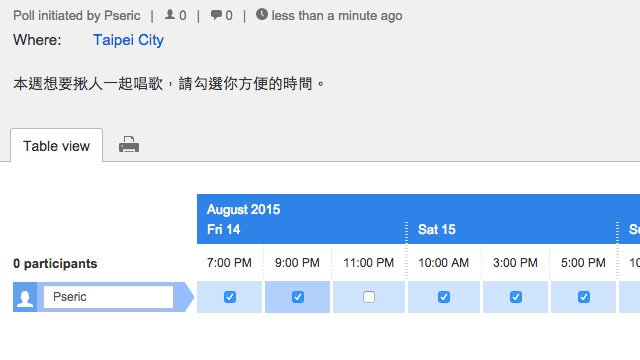
從網頁上可以知道每個人方便出席的時間,會以綠色勾勾表示,若是無法出席則會顯示為紅色背景,同時,最下方也會顯示哪個時間點是最多人有空的時間,當然管理員最終可以選定好約定時間,然後通知所有參與票選的使用者,就達到了快速揪團、又不用浪費時間來調查統計時間的困擾。
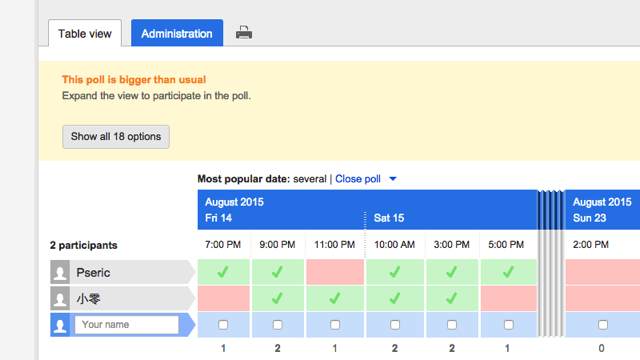
值得一試的三個理由:
- 可快速產生日期、時間表,無須註冊或登入
- 產生公開鏈結,也可以 Email 單獨邀請使用者參與票選
- 支援中文,最終能統計出最多人適合出席的時間








